Antes de começar: faça backup de seus dados e configurações
Antes redefinir o Windows Phone faça um backup de todos os seus dados e configurações do telefone.
O backup pode ser feito tanto online, graças ao OneDrive, quanto offline, conectando o smartphone ao computador. Vamos ver juntos como proceder em ambos os casos.
Backup on-line no Windows Phone
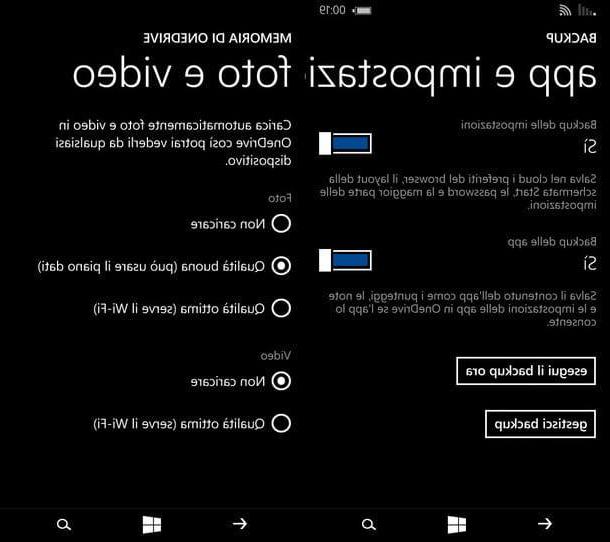
Para aproveitar as vantagens dos recursos de backup online oferecidos pelo Windows Phone, você precisa associar seu telefone celular a uma conta da Microsoft. Se você ainda não fez isso, vá para o menu definições Windows Phone (o ícone de engrenagem encontrado no menu com todos os aplicativos instalados no dispositivo), selecione o item e-mail e conta do Windows Phone e aperta o botão adicione uma conta para configurar sua conta Microsoft.
Quando a operação for concluída, volte ao menu principal com as configurações do Window Phone e execute as seguintes operações.
- Vá para o menu configurações> backup> aplicativos e configurações e, se necessário, ative as opções Backup de configurações e Backup de aplicativo. Então ele aperta o botão backup agora e aguarde um backup de aplicativos e configurações online.
- Vá para o menu configurações> backup> SMS e certifique-se de alternar para a opção Backup de SMS está configurado para Sim (caso contrário, ative-o você mesmo).
- Vá para o menu configurações> backup> fotos e vídeos e certifique-se de que há uma marca de seleção ao lado de uma opção entre Boa qualidade e Qualidade excelente (sob o título Fotos). Para habilitar o backup de vídeo, coloque a marca de seleção ao lado da opção Qualidade excelente (sob o título Vídeo), mas esteja ciente de que, dessa forma, você corre o risco de consumir muito espaço em seu OneDrive.
- Se você deseja sincronizar aplicativos e configurações em outros dispositivos, vá para o menu configurações sincroniza suas configurações e escolha quais dados sincronizar com outros dispositivos Microsoft: tema, configurações do aplicativo, dados do Internet Explorer ou senha.
Backup no Windows Phone offline

Depois de configurar a função de backup online do OneDrive, conecte seu Windows Phone ao computador usando o cabo USB que acompanha o telefone e transfira todos os dados importantes para o seu PC: fotos, vídeos, arquivos baixados da Internet, etc.
Para acessar o conteúdo do seu smartphone, abra oExplorar recursos Windows (o ícone de pasta amarela localizado na bandeja do sistema) e selecione o ícone do dispositivo no menu Este PC (o Recursos de informática).
Portanto, localize os arquivos de seu interesse e transfira-os para o seu PC com uma cópia e colagem normal. As fotos e vídeos devem estar na pasta Fotografias telefone enquanto os arquivos baixados da Internet devem ser mantidos na pasta Downloads.
Para importar fotos e vídeos de uma forma mais "ordenada", você pode usar o aplicativo foto Windows 10 ou o aplicativo de desktop do Windows Phone destinado a PCs com Windows 7 (que também permite sincronizar arquivos multimídia com o iTunes).
Recuperação do Windows Phone

Agora eu diria que estamos lá, você está realmente pronto para redefinir o Windows Phone! Em seguida, vá para o menu Configurações> sobre do seu telefone, pressiona o botão redefina seu telefone e responda sim aos dois avisos que aparecem na tela. Se você estiver usando um dispositivo com memória expansível e também quiser excluir o conteúdo do cartão SD, coloque a marca de seleção ao lado do item também apaga o cartão SD.
Neste ponto, o Windows Phone será reiniciado e o procedimento de redefinição do telefone será iniciado, o que deve durar aproximadamente 10-15 minutos.
Na próxima vez que você ligar o smartphone, precisará seguir o procedimento de configuração inicial do Windows Phone para definir todas as configurações básicas do sistema operacional. Então escolha o linguagem onde você deseja usar o Windows Phone, conecte-se a um rede sem fio e ajustar as configurações relacionadas a data e hora.
Quando terminar, pareie seu telefone com o seu conta Microsoft e escolha se deseja restaurar seus dados antigos do OneDrive (selecionando o data de backup que você pretende usar) ou se não restaure dados e configurar o telefone como se fosse um novo dispositivo. Como é de fácil compreensão, a função de restauração do OneDrive só estará disponível se você tiver configurado a mesma conta da Microsoft que você usou em seu smartphone antes da redefinição.
Missão cumprida! Agora espere alguns minutos e, aos poucos, todos os aplicativos e dados que você tinha no seu telefone antes da redefinição voltarão aos seus lugares (exceto fotos e vídeos que não aparecerão mais no Rolo de Câmera do Windows Phone, mas só estarão acessíveis do OneDrive).
Reinicialização forçada do Windows Phone
Seu Windows Phone não funciona mais bem e você não consegue acessar o menu de redefinição do dispositivo? Não entre em pânico, você pode restaurar seu telefone ao estado de fábrica fazendo uma reinicialização a frio. Aqui estão todas as etapas que você precisa seguir em detalhes.
- Pressione e segure as teclas ao mesmo tempo Potência e Volume - do smartphone até sentir uma vibração;
- Solte ambas as teclas, primeiro novamente Volume - e segure até que apareça um grande Ponto de exclamação na tela do telefone;
- Pressione as teclas em sequência Es eseseses eseses eseseses, Volume -, Potência e Volume - e o smartphone irá reiniciar para reiniciar.
Redefina o Windows Phone remotamente

Como todos os sistemas operacionais para smartphones mais modernos, o Windows Phone também inclui uma função antifurto que permite localizar e formatar dispositivos remotamente (desde que estejam ligados e conectados à Internet).
Para usá-lo, conecte-se ao site de Dispositivos Microsoft e selecione o item Find My Phone localizado próximo ao ícone do seu celular. Em seguida, clique no botão claro, coloque a marca de seleção ao lado do item Estou pronto para apagar dados pessoais do telefone e reinicie o Windows Phone pressionando novamente claro.
O procedimento tornará o telefone indetectável, portanto, coloque-o em prática apenas em casos desesperados (quando você não tem mais esperança de recuperar seu smartphone e, portanto, deseja proteger seus dados excluindo-os da memória do dispositivo).
Como redefinir o Windows Phone
























